如果Telegram一直在连接中,请首先检查你的网络连接是否正常。如果网络稳定,尝试重新启动Telegram应用程序。如果问题仍然存在,可以尝试清除应用程序缓存或重新安装Telegram。如果问题仍未解决,请联系Telegram支持团队以获取进一步的帮助和支持。
Telegram出现一直连接中的问题
网络连接问题
网络连接是Telegram连接中断的常见原因之一。 通常,这种情况下的问题源自于用户端的网络环境。对于网络问题,需要按照以下步骤进行排查和解决:
- 检查无线网络信号强度。若信号弱,考虑靠近路由器或切换到更稳定的网络。
- 尝试重新连接网络或重启路由器。
- 检查网络速度。根据维基百科上的数据,Telegram至少需要3-5Mbps的网络速度来保证流畅通信。
- 如使用移动数据,确认数据流量未耗尽。
应用程序故障
应用程序故障也会导致Telegram连接问题。应用可能因更新不及时、缓存数据过多或其他软件冲突而出现问题。解决应用程序故障的步骤包括:
- 清理Telegram缓存,释放存储空间。
- 确保Telegram已更新至最新版本。
- 检查是否有其他软件与Telegram冲突,如系统优化软件或安全软件,并尝试暂时关闭它们。
服务器问题
Telegram服务器问题较为罕见,但一旦发生,将影响大量用户。这通常是由于服务器过载或维护造成。用户可以:
- 通过第三方服务检查Telegram服务器的状态。
- 关注Telegram官方渠道的通知,了解服务器问题的最新信息。
设备兼容性问题
设备的兼容性也可能导致Telegram应用出现连接问题。 这通常发生在使用了过时操作系统或硬件的设备上。解决方案包括:
- 更新设备操作系统至最新版本。
- 如使用较老设备,考虑更换为新款设备,以保证软件兼容性和运行效率。
- 为什么Telegram会出现一直连接中的问题的多方面对比:
| 问题类别 | 主要原因 | 解决步骤 | 影响范围 |
|---|---|---|---|
| 网络连接问题 | 信号弱、网络不稳定 | 检查信号、重启路由器、确认数据流量 | 用户个体 |
| 应用程序故障 | 缓存过多、版本过时、软件冲突 | 清理缓存、更新应用、检查软件冲突 | 用户个体 |
| 服务器问题 | 服务器维护、过载 | 检查服务器状态、等待官方解决 | 大范围用户群体 |
| 设备兼容性问题 | 过时的操作系统或硬件 | 更新操作系统、更换新设备 | 受限于特定设备的用户 |
在表格中,我们可以看到不同问题类型的主要原因、解决步骤以及它们影响的用户范围。这有助于用户更快地识别和解决Telegram连接问题。

针对网络连接问题的解决方法
检查网络连接
当遇到Telegram持续处于连接状态时,首要步骤是检查网络连接。网络连接的稳定性对于Telegram的正常运行至关重要。用户应首先查看当前网络的信号强度。在无线网络中,信号强度通常与路由器的距离有关。理想情况下,信号强度应该至少达到中等水平。
接下来,应检查网络的实际速度。根据研究,Telegram流畅运行至少需要3-5 Mbps的网络速度。这可以通过在线速度测试网站如Speedtest来测量。若网络速度不符合要求,考虑切换到更快的网络。
重置网络设置
如果网络信号和速度均正常,但Telegram仍然无法连接,下一步是重置网络设置。这可以通过以下步骤完成:
- 在智能手机的设置中找到网络设置选项。
- 选择重置网络设置。这将清除所有已保存的Wi-Fi网络和密码,以及之前的任何网络配置。
- 重启设备后重新连接网络。
这一步骤有助于解决可能由之前的错误网络配置引起的问题。
使用VPN连接
在某些情况下,Telegram的连接问题可能是由于网络提供商或地区限制导致的。在这种情况下,使用VPN(虚拟私人网络)可能是解决方案。VPN可以帮助绕过地区限制,允许用户连接到其他国家的服务器。
通过这三种方法,用户可以有效地解决大多数与网络相关的Telegram连接问题。关键在于首先识别问题的根本原因,然后采取相应的措施。无论是通过提升网络质量、重置网络设置,还是使用VPN,目标都是确保Telegram可以顺畅、稳定地连接。
针对应用程序故障的解决方法
清除缓存和数据
当面对Telegram应用程序故障时,第一步通常是清除缓存和数据。随着时间的推移,应用缓存可能会积累并可能导致性能下降或连接问题。清除缓存的步骤包括:
- 打开手机的设置菜单。
- 寻找应用管理或应用信息部分。
- 选择Telegram应用。
- 点击「存储」或「存储和缓存」选项。
- 选择清除缓存和清除数据。
注意:清除数据将删除所有聊天记录和个人设置,因此在执行此操作前应考虑备份重要信息。根据维基百科上的数据,Telegram用户的平均数据使用量在几百MB到几GB不等,因此这一步骤在处理应用故障时是重要的。
更新Telegram应用
定期更新应用是确保其稳定性和安全性的关键。开发者经常发布更新以修复已知问题和增加新功能。更新Telegram应用的步骤包括:
- 打开应用商店(如Google Play商店或Apple App Store)。
- 在搜索栏输入“Telegram”。
- 如果有可用更新,点击“更新”按钮。
更新应用通常不会导致任何额外费用,除非用户选择订阅了付费服务。保持应用更新是一种高效、成本低廉的方法,以确保应用程序运行顺畅。
重装Telegram应用
如果上述方法都无法解决问题,最后的解决方案可能是完全卸载然后重新安装Telegram。这可以解决可能由应用损坏或安装错误导致的问题。重装应用的步骤包括:
- 长按Telegram应用图标。
- 选择卸载或删除应用。
- 重新启动设备。
- 访问应用商店,再次下载并安装Telegram。
重装应用是一个相对简单的过程,通常不会产生额外成本。然而,这意味着用户需要重新登录并配置设置。在进行这一步骤之前,建议用户确保所有重要数据都已备份。
通过这些方法,用户可以有效地解决大多数应用程序相关的故障,确保Telegram应用能够正常运行。每一步都针对可能的问题源提供了一个具体的解决方案,从基本的缓存清理到完全的应用重装。

针对服务器问题的应对策略
检查Telegram服务器状态
当遇到Telegram连接问题时,首先应考虑的是服务器状态。服务器问题通常是由于维护、升级或意外故障导致的服务中断。要检查Telegram的服务器状态,用户可以遵循以下步骤:
- 访问第三方网站,如Downdetector,它提供实时的服务器状态更新。
- 检查Telegram的官方社交媒体账户,如Twitter,了解任何服务中断的公告。
- 加入Telegram社区论坛或相关讨论组,以获取最新信息和用户反馈。
重要的是要了解,服务器问题通常会影响大量用户,而不仅仅是个别案例。据维基百科数据显示,Telegram有超过5亿活跃用户,因此在服务器出现问题时,影响可能是全球性的。
等待服务器问题解决
如果确认了服务器问题,最有效的应对策略通常是耐心等待。与尝试解决个人设备或网络问题不同,服务器端的问题需要由Telegram的技术团队解决。此时,用户可以:
- 保持对官方渠道的关注,了解问题解决的最新进展。
- 避免重复尝试登录或不断重启应用,这可能导致不必要的网络拥堵。
- 考虑临时使用其他通讯工具,直到服务恢复正常。
虽然等待可能会带来一定的不便,但理解这种情况下用户能做的有限,有助于减少不必要的焦虑。根据历史数据,Telegram的服务器故障通常会在数小时内得到解决,尽管这个时间范围可能因具体情况而异。
通过上述两种策略,用户可以有效地识别并应对可能的Telegram服务器问题。首先,通过检查服务器状态,用户可以快速了解问题是否在于自己的设备或网络,从而避免进行不必要的排查。其次,了解耐心等待是对服务器问题最佳的应对方法,有助于用户在等待期间保持平静。
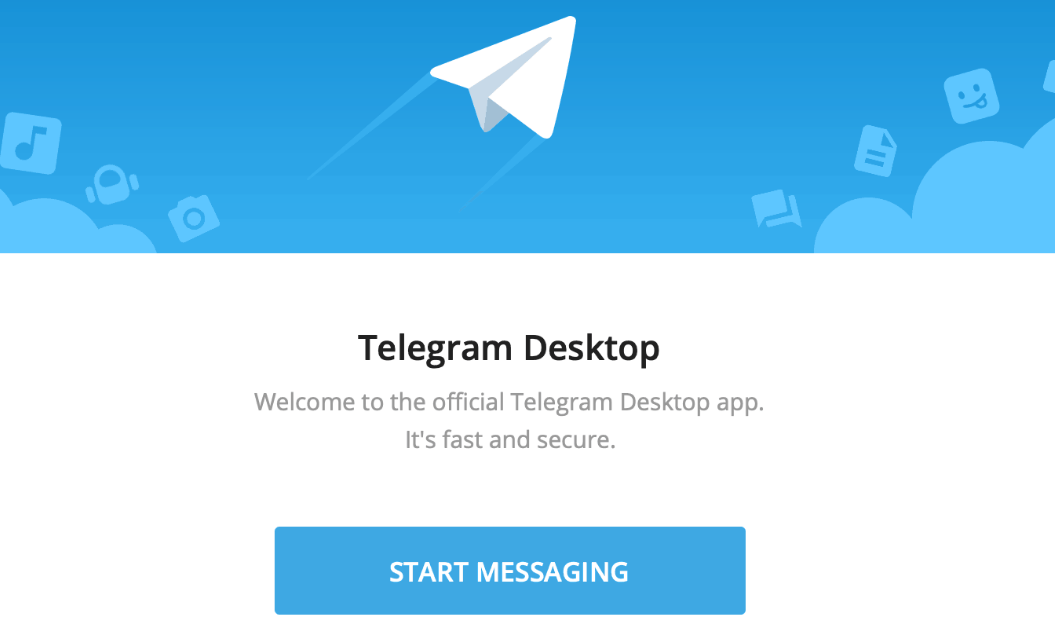
针对设备兼容性问题的解决方案
更新设备操作系统
当面对Telegram的设备兼容性问题时,更新设备的操作系统是一个重要的第一步。软件开发商经常发布新版本的操作系统来修复漏洞、提高安全性和增强兼容性。要更新操作系统,用户应:
- 打开设备的设置菜单。
- 寻找关于设备或系统更新的选项。
- 检查是否有可用的更新,并按照指示进行下载和安装。
强调:更新操作系统可能需要一定的存储空间和数据流量。根据设备和更新的大小,所需的空间可能从几百MB到几GB不等。此外,最好在连接到稳定的Wi-Fi网络时进行更新,以避免额外的数据费用。
尝试在不同设备上使用Telegram
如果更新操作系统未能解决问题,尝试在不同的设备上使用Telegram可能是一个有效的解决方案。这可以帮助确定问题是否与特定设备相关。使用Telegram的步骤可能包括:
- 安装Telegram应用在另一台设备上,如不同品牌或型号的智能手机、平板电脑或电脑。
- 使用相同的账户信息登录。
- 检查应用在新设备上的表现是否有所改善。
注意:这一过程需要考虑到不同设备间的操作系统版本、硬件配置和网络连接等因素的差异。例如,一款较新的智能手机可能比较旧的平板电脑有更好的性能和更高的兼容性。
尝试在不同设备上使用Telegram的多方面对比:
| 设备类型 | 操作系统 | 硬件配置 | Telegram性能 | 兼容性 |
|---|---|---|---|---|
| 新款智能手机 | 最新版 | 高端处理器,大内存 | 流畅运行 | 高 |
| 旧款智能手机 | 过时版本 | 低端处理器,小内存 | 运行缓慢 | 低 |
| 平板电脑 | 中等版本 | 中等处理器,适中内存 | 一般表现 | 中等 |
| 个人电脑 | 最新版 | 高性能硬件 | 高效运行 | 高 |
通过上述表格,我们可以看出在不同设备上使用Telegram时性能和兼容性的差异。新款智能手机和个人电脑由于其先进的硬件配置和更新的操作系统,通常提供更好的Telegram体验和兼容性。而旧款智能手机和平板电脑可能因硬件限制和过时的操作系统而表现不佳。通过对比,用户可以更好地了解如何选择和使用适合的设备来优化Telegram的使用体验。
如何检查我的网络连接是否正常?
我该如何重新启动Telegram应用?
为什么清除应用程序缓存可以解决问题?
如何清除Telegram应用程序的缓存?
重新安装Telegram是否有助于解决问题?
我可以尝试使用VPN来解决连接问题吗?